Comcast tilbyr en rekke tjenester gjennom nettstedet sitt www.comcast.net. For rask tilgang til disse tjenestene, gjør Comcast til din hjemmeside.
I Internet Explorer
I Windows 8.1
Hvis du bruker en mus, flytt markøren til nedre høyre hjørne av Internet Explorer-vinduet og klikk på Innstillinger alternativ. Hvis du bruker en berøringsskjerm, sveip inn fra høyre kant av skjermen og trykk Innstillinger. Plukke ut Alternativer og så Tilpass under Hjemmesider seksjon. Klikk Legge til og skriv "http://www.comcast.net" inn i det Sideadresse felt. Klikk Legge til igjen for å bekrefte den nye hjemmesiden.
Dagens video

Bildekreditt: Bilde med tillatelse fra Microsoft
I Windows 7
Klikk på tannhjulikonet øverst til høyre i Internet Explorer-vinduet. Plukke ut Internett instillinger, og i Generell tabulator, skriv inn "http://www.comcast.net" inn i det Hjemmeside felt. Klikk OK eller Søke om for å bekrefte den nye hjemmesiden.
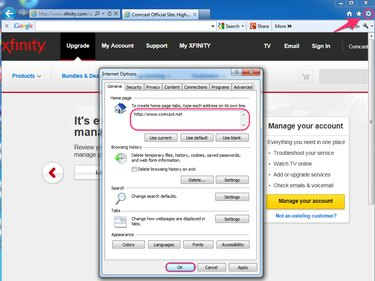
Bildekreditt: Bilde med tillatelse fra Microsoft
Tips
Hvis du har Comcast-nettstedet åpent, klikker du på
Bruk nåværende knappen i Hjemmeside alternativer for å angi Comcast som en ny hjemmeside.I Safari

Bildekreditt: Bilde med tillatelse fra Apple
Klikk Safari i menylinjen og velg Preferanser. Under Generell fanen i verktøylinjen, klikk på Hjemmeside feltet og skriv inn "http://www.comcast.net." Lukk Safari Preferences-vinduet for å lagre endringer og bekrefte Comcast som den nye Safari-hjemmesiden.
Tips
Mens på www.comcast.netved å klikke på Sett til gjeldende side alternativet i Safari Preferences tildeler Comcast som den nye hjemmesiden.
I Mozilla Firefox

Bildekreditt: Bilde med tillatelse fra Mozilla
Navigere til "om: preferanser" i Firefox-adresselinjen. I Oppstart seksjon, velg Vis min hjemmeside i Når Firefox starter nedtrekksmenyen. Tast inn "http://www.comcast.net" i Hjemmeside feltet og lukk ut av Firefox-preferansefanen for å bekrefte den nye hjemmesiden.
I Google Chrome
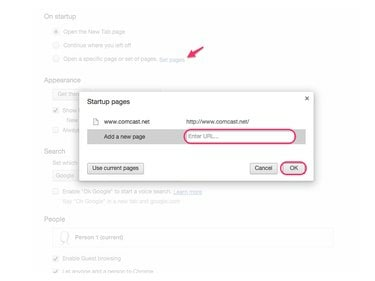
Bildekreditt: Bilde med tillatelse fra Google
Naviger til "chrome://settings" i Chrome-adresselinjen. Under Ved oppstart delen, klikk på Sett sider link. I Oppstartssider dialogboks, skriv inn "http://www.comcast.net" i Legg til en ny side felt. Klikk OK for å bekrefte den nye hjemmesiden.
Tips
Klikk på Bruk gjeldende sider for å angi åpne faner i Chrome som hjemmesider.



